W tym samouczku nauczysz się jak wykorzystać potężne techniki Time Remapping i Speed Rampings w Adobe Premiere Pro, aby tworzyć dynamiczne i przyciągające uwagę filmy wideo. W szczególności skoncentrujemy się na tym, jak efekty te można skutecznie zastosować na przykładzie klipu z rajdu, aby stworzyć przejścia i zwiększyć wizualny efekt twoich filmów.
Najważniejsze wnioski
- Time Remapping pozwala na dynamiczną zmianę prędkości klipu, co pozwala uzyskać interesujące efekty.
- Z odpowiednią techniką możesz stworzyć płynne przejścia między szybkimi a wolnymi ruchami, co nadaje twoim filmom profesjonalny wygląd.
- Użycie klatek kluczowych jest kluczowe dla wdrożenia Speed Rampings i pozwala na precyzyjne dostosowanie prędkości.
Instrukcja krok po kroku
Aby przybliżyć ci technikę Time Remappingu, przejdziemy krok po kroku przez proces.
1. Wybierz i przyciń klip
Najpierw musisz wybrać klip, nad którym chcesz pracować. Posłuchaj ścieżki muzycznej, aby zidentyfikować najlepszy moment do przycięcia.
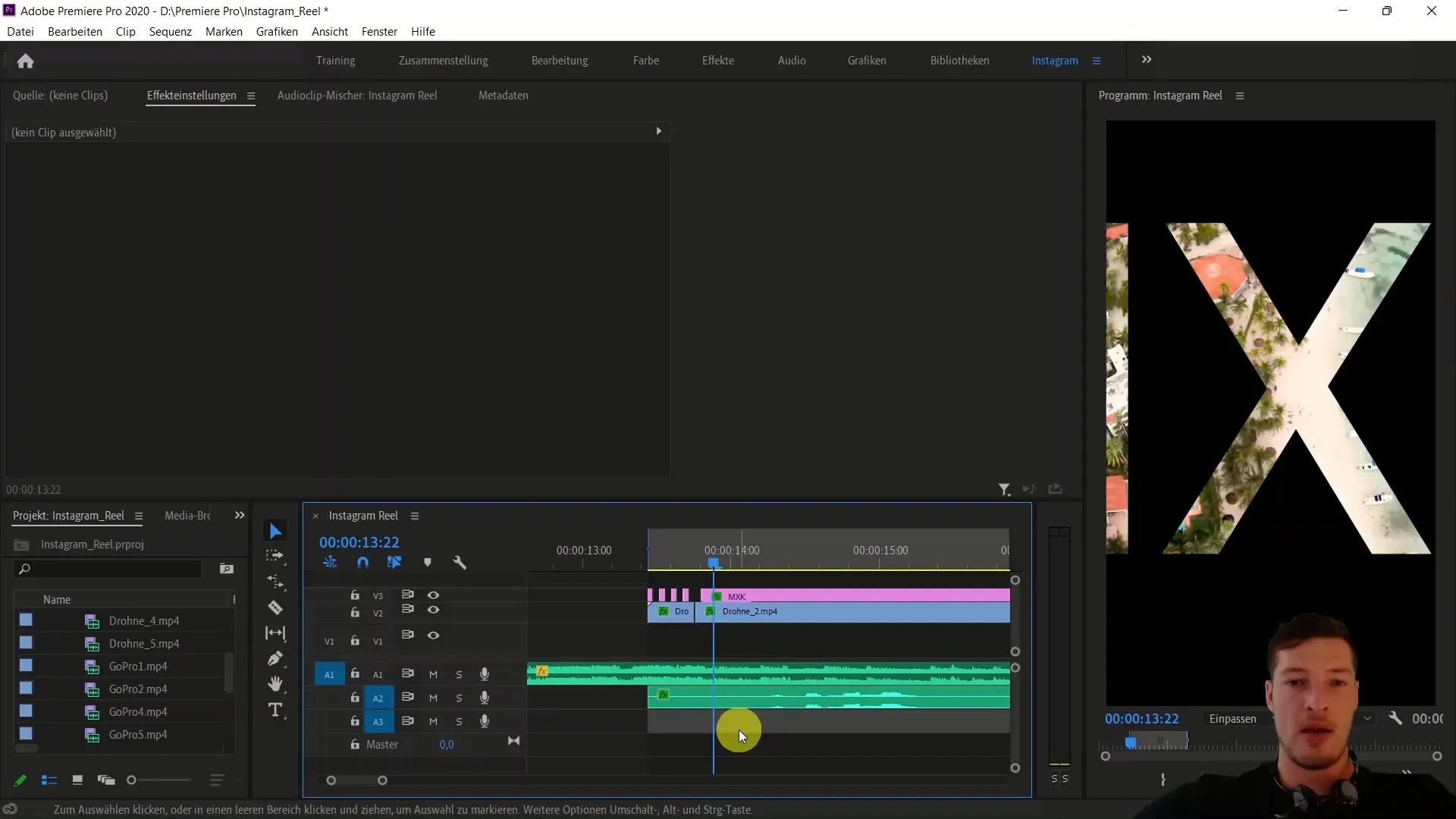
Następnie przyciąć klip w odpowiednim miejscu za pomocą klawisza C (Cut). Usuń nieużyteczną część klipu za pomocą klawisza V.
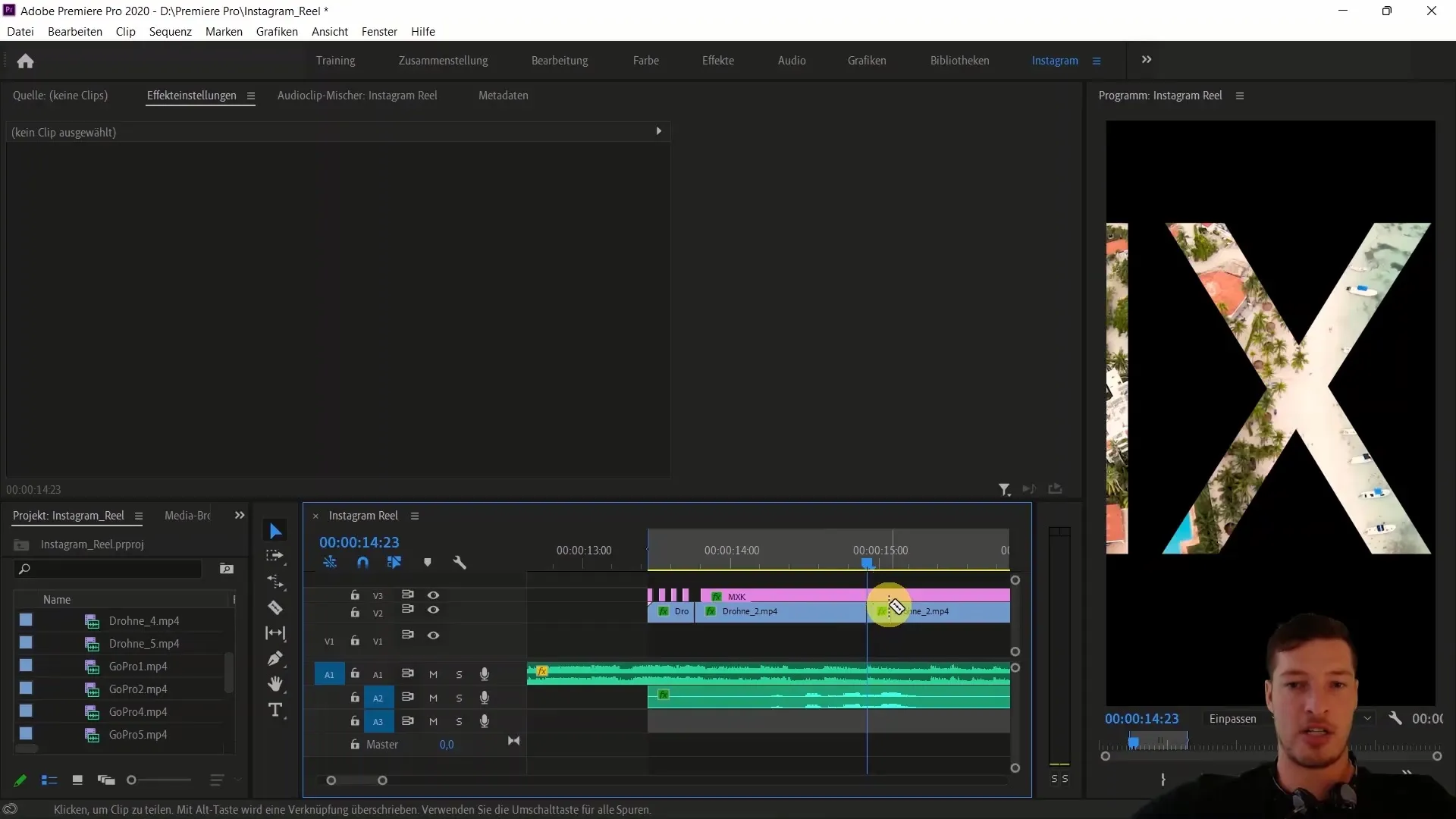
2. Przyspiesz tymczasowo klip
Aby dodać ruch do twojego filmu, pokażę ci, jak przyspieszyć klip. Wybierz klip i użyj skrótu klawiszowego R, aby zwiększyć prędkość. Wartość około 157% jest w tym przypadku dobrym punktem wyjścia.
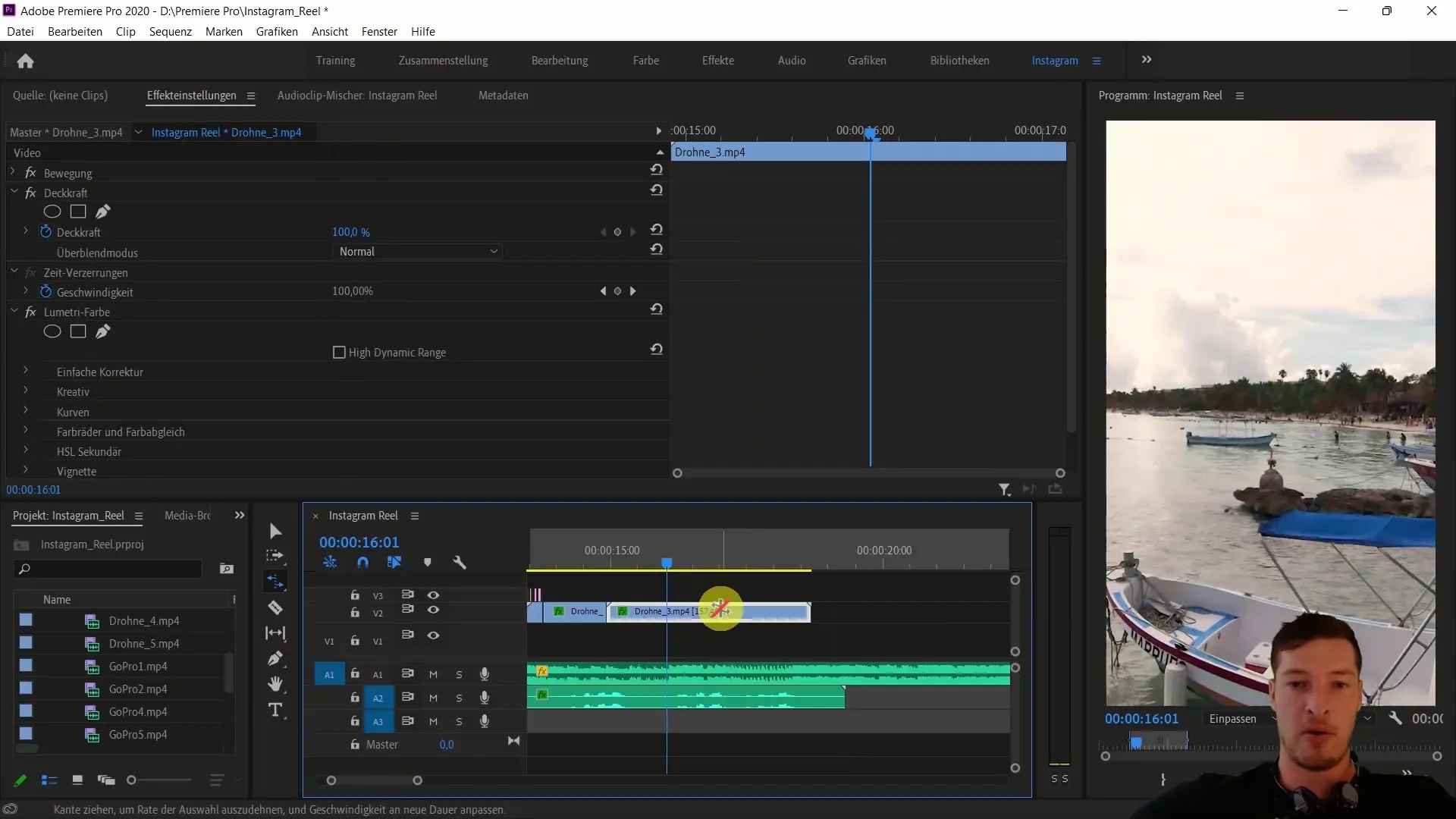
Odtwórz teraz klip, aby sprawdzić efekt. Powinieneś już zauważyć zmianę prędkości.
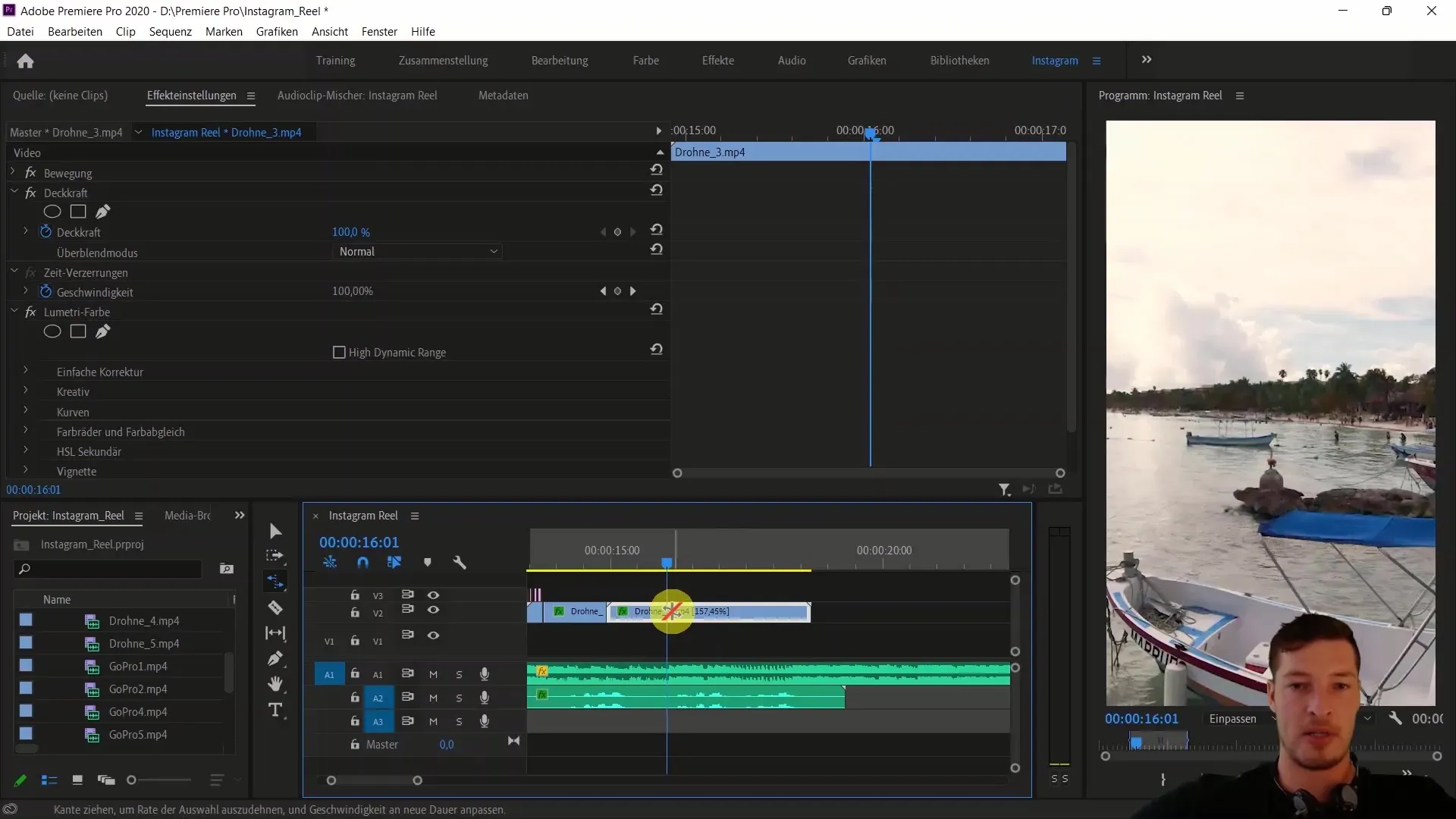
3. Wprowadzenie do Time Remappingu
Teraz nadszedł czas, aby zapoznać się z Time Remappingiem. Wybierz swój klip i przejdź do jednego z kolejnych punktów w twoim filmie. Kliknij prawym przyciskiem myszy i włącz "Klatki kluczowe klipu" dla zakrzywienia czasu (Time Remapping).
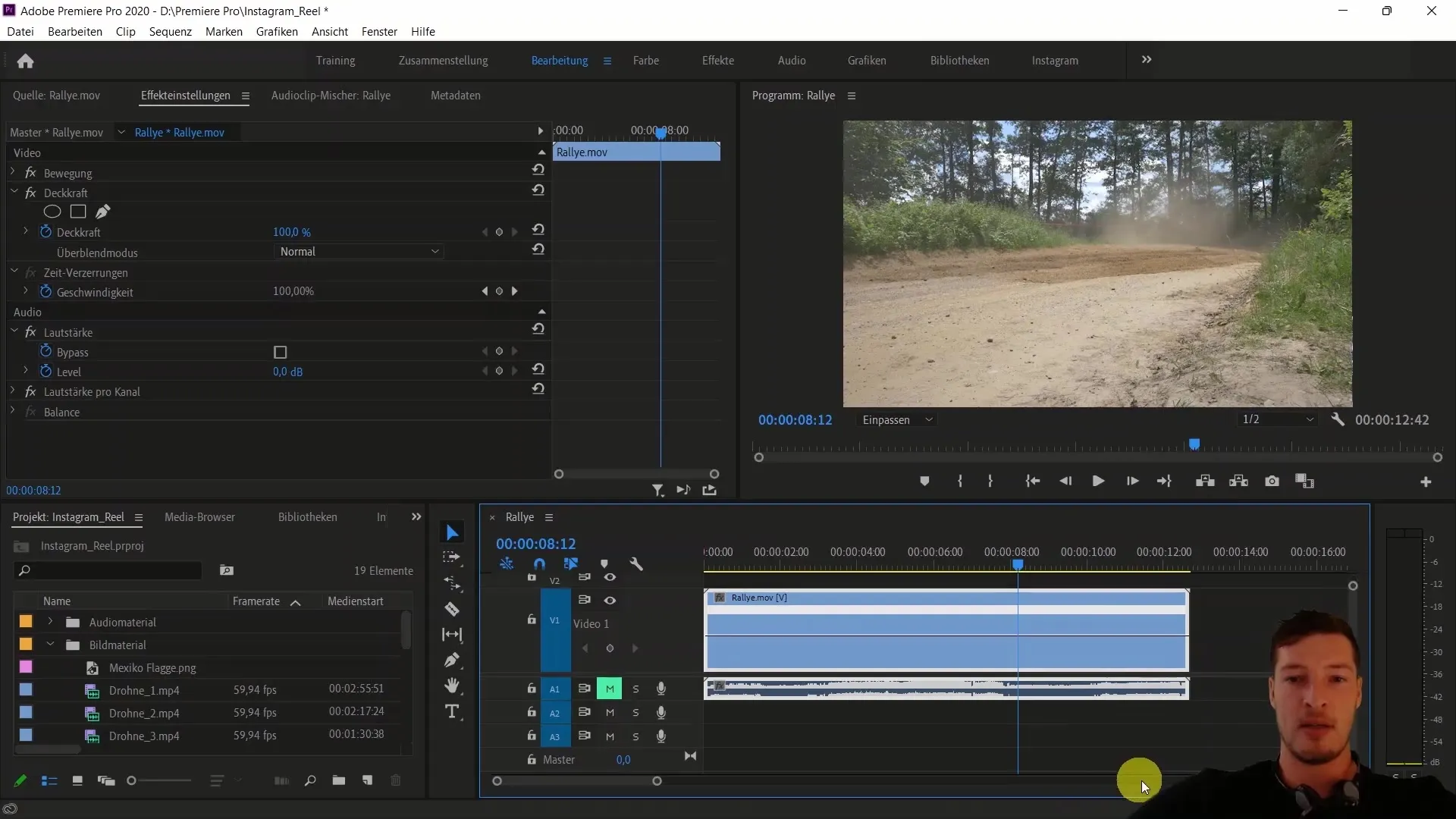
Tutaj widzisz linię, która sięga przez cały czas trwania klipu. Ta linia wskazuje prędkość odtwarzania.
4. Dodanie klatek kluczowych
Aby uzyskać bardziej dynamiczne dostosowanie prędkości, dodaj klatki kluczowe. Umieść pierwszą klatkę kluczową w momencie, gdy klip z rajdu pojawi się na ekranie.
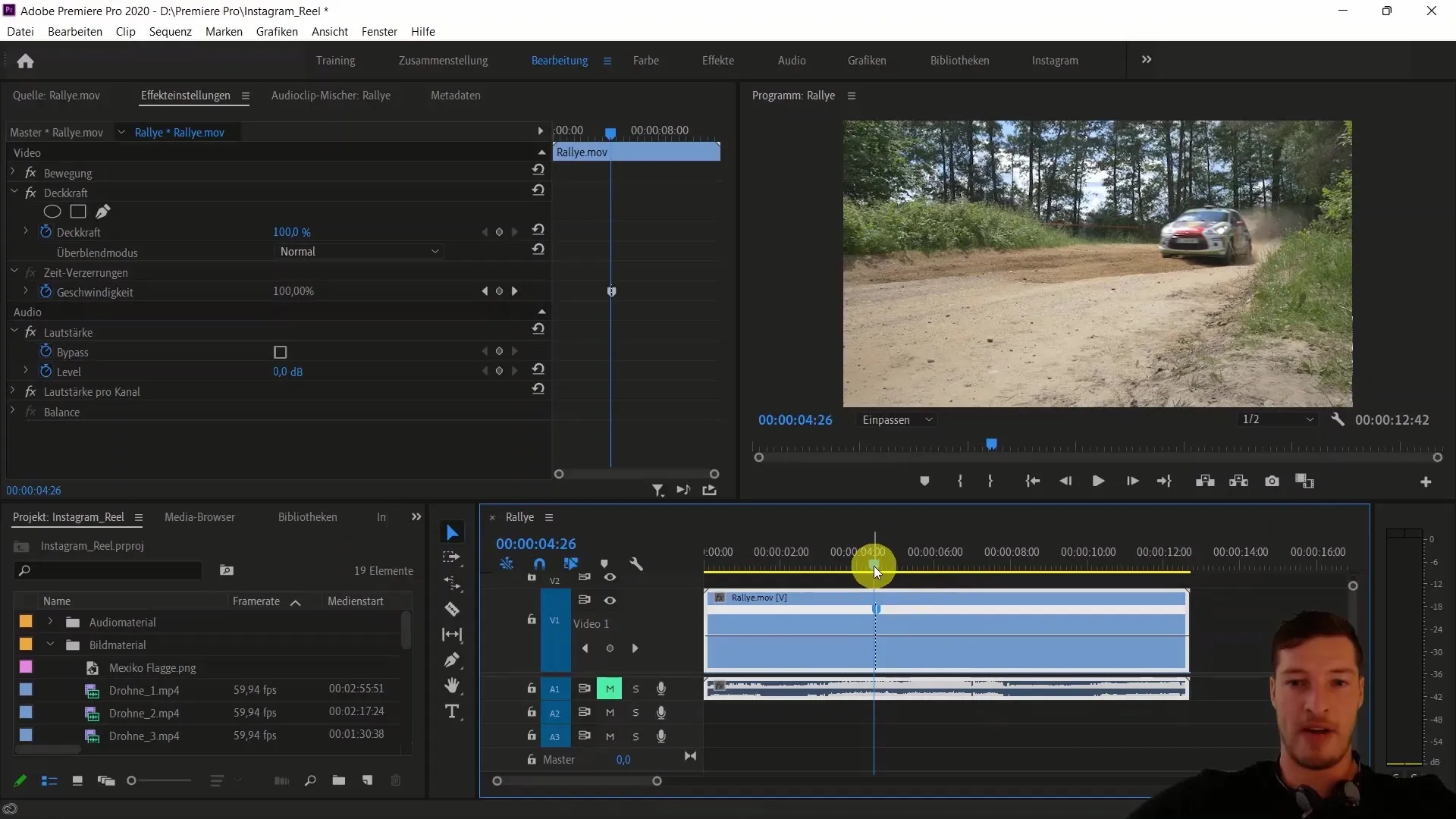
Następnie przejdź do późniejszego momentu i ponownie umieść klatkę kluczową. Teraz jesteś gotowy, aby dostosować prędkość.

5. Dostosowanie prędkości
Chwyć linię między dwoma klatkami kluczowymi i przeciągnij ją w dół, aby zmniejszyć prędkość odtwarzania. Na przykład możesz ustawić ją na 30%. Spowoduje to wydłużenie ruchu.
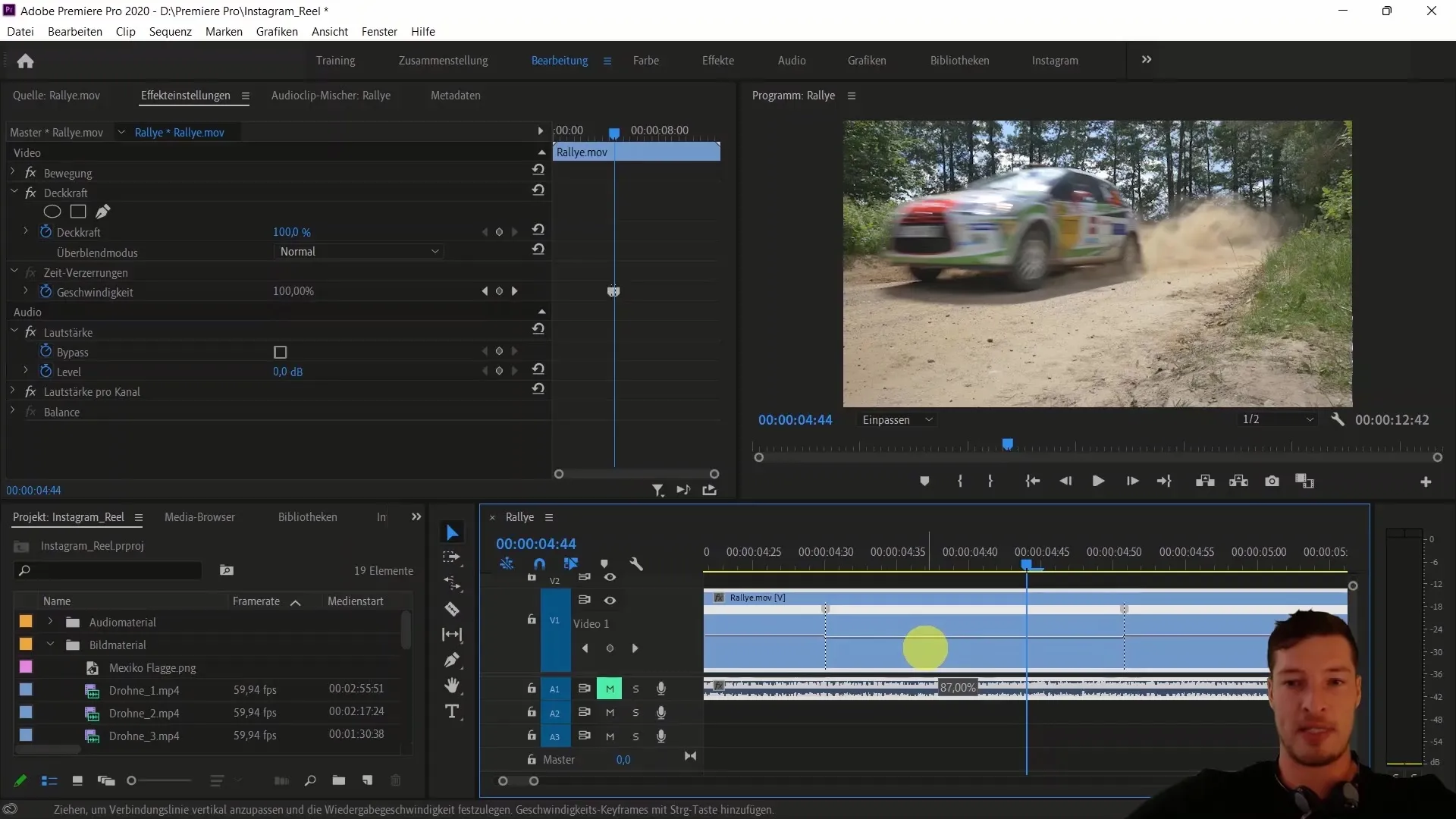
6. Optymalizacja przejść
Aby uczynić przejścia między szybką a wolną prędkością bardziej płynnymi, przesuń górne punkty linii. Dzięki temu unikniesz nagłej zmiany prędkości, co przyczyni się do przyjemniejszego oglądania.
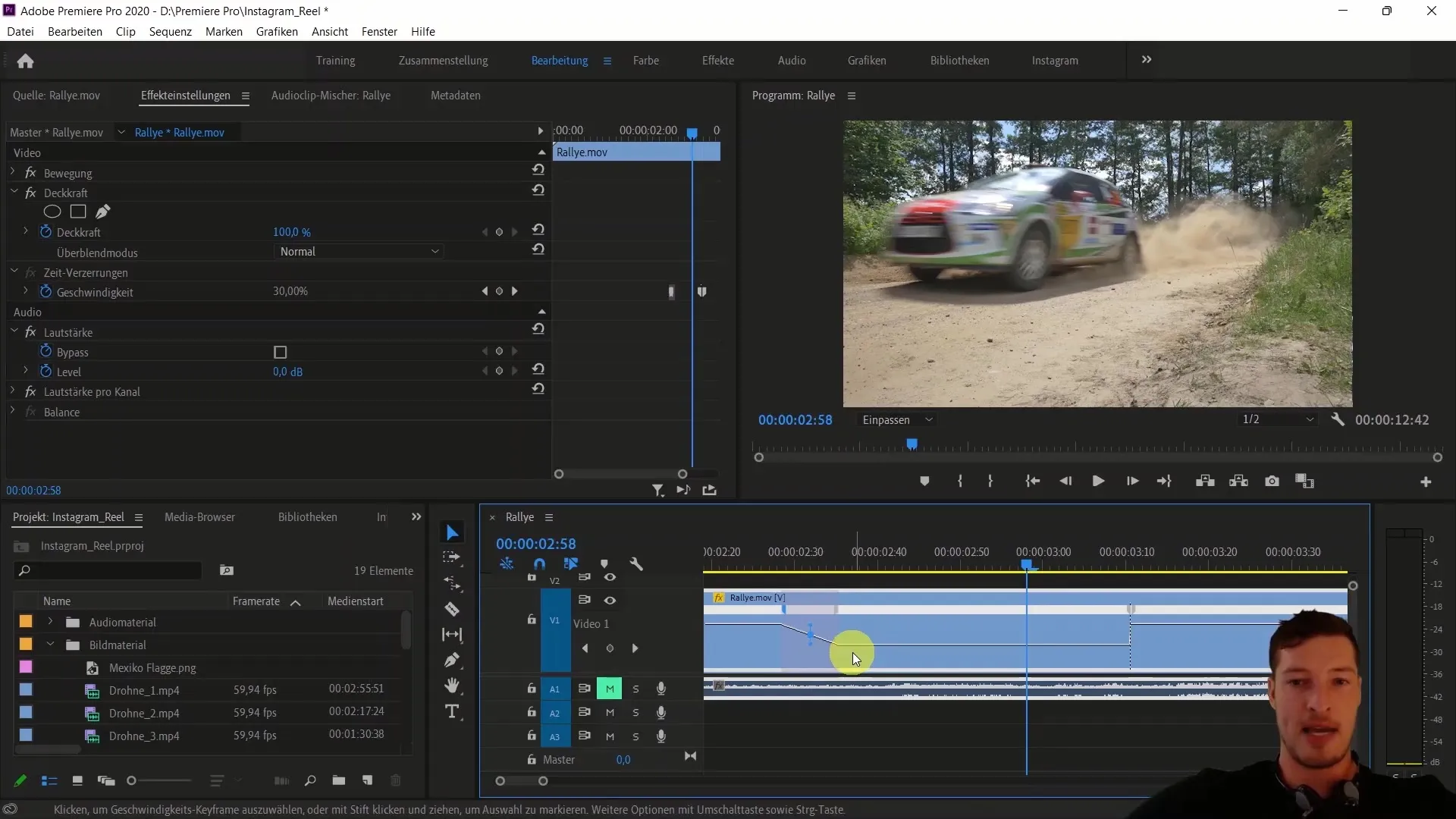
Odtwarzanie i dostosowywanie
Przetestuj ustawienia prędkości, odtwarzając wideo. Powinieneś zobaczyć, jak samochód szybko pojawia się na ekranie, zwalnia, a następnie znów szybko znika z ekranu.
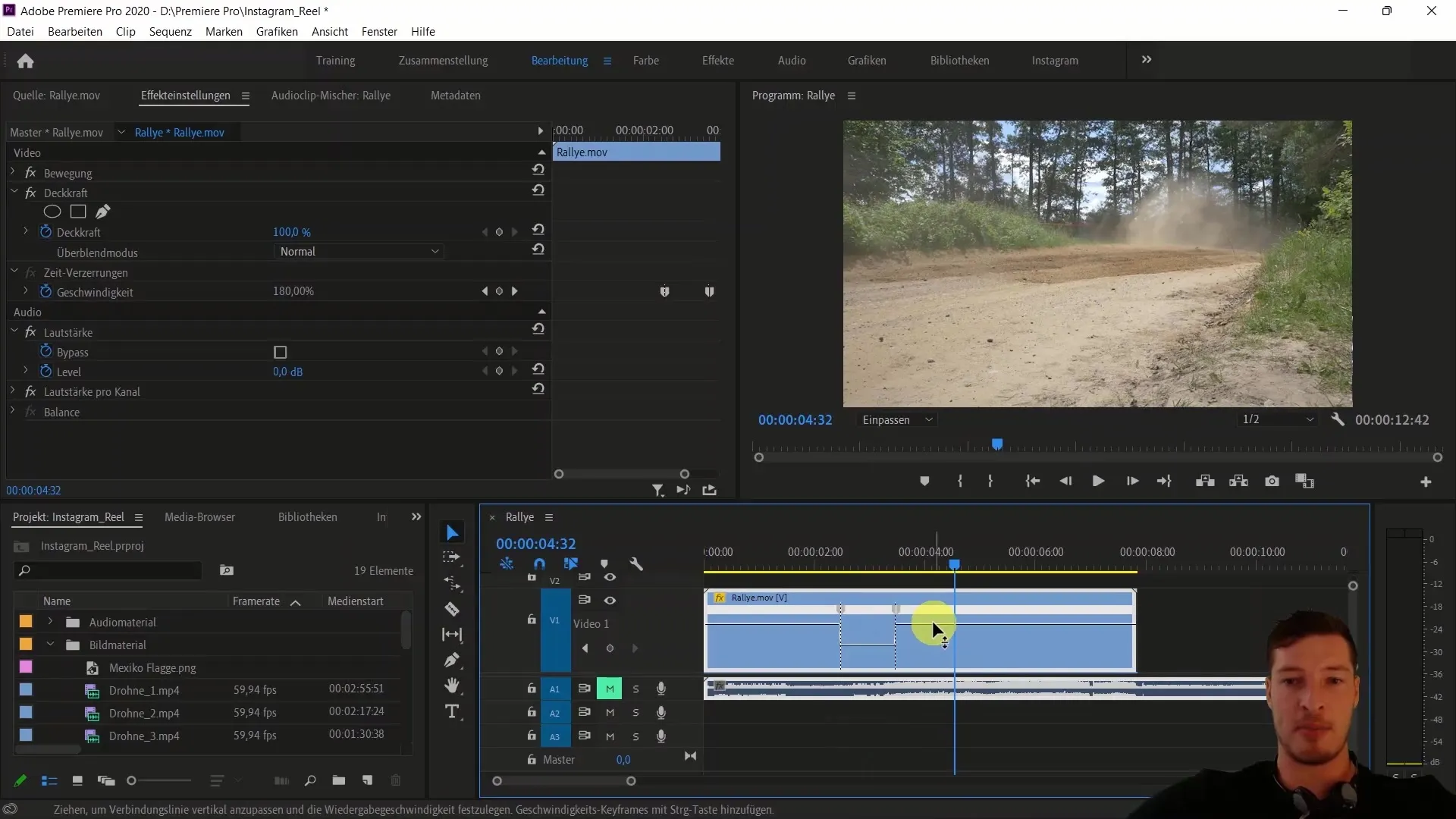
Te dostosowania znacznie zwiększą dynamikę ujęcia. Możesz w każdej chwili dostosować klatki kluczowe, aby osiągnąć pożądaną prędkość.
Zastosowania dynamicznych przejść
Możesz również wykorzystać koncepcję Time Remapping do tworzenia płynnych przejść między różnymi ujęciami. Zacznij od normalnej prędkości, a następnie zwiększ tempo, zanim przejdziesz do następnego ujęcia.
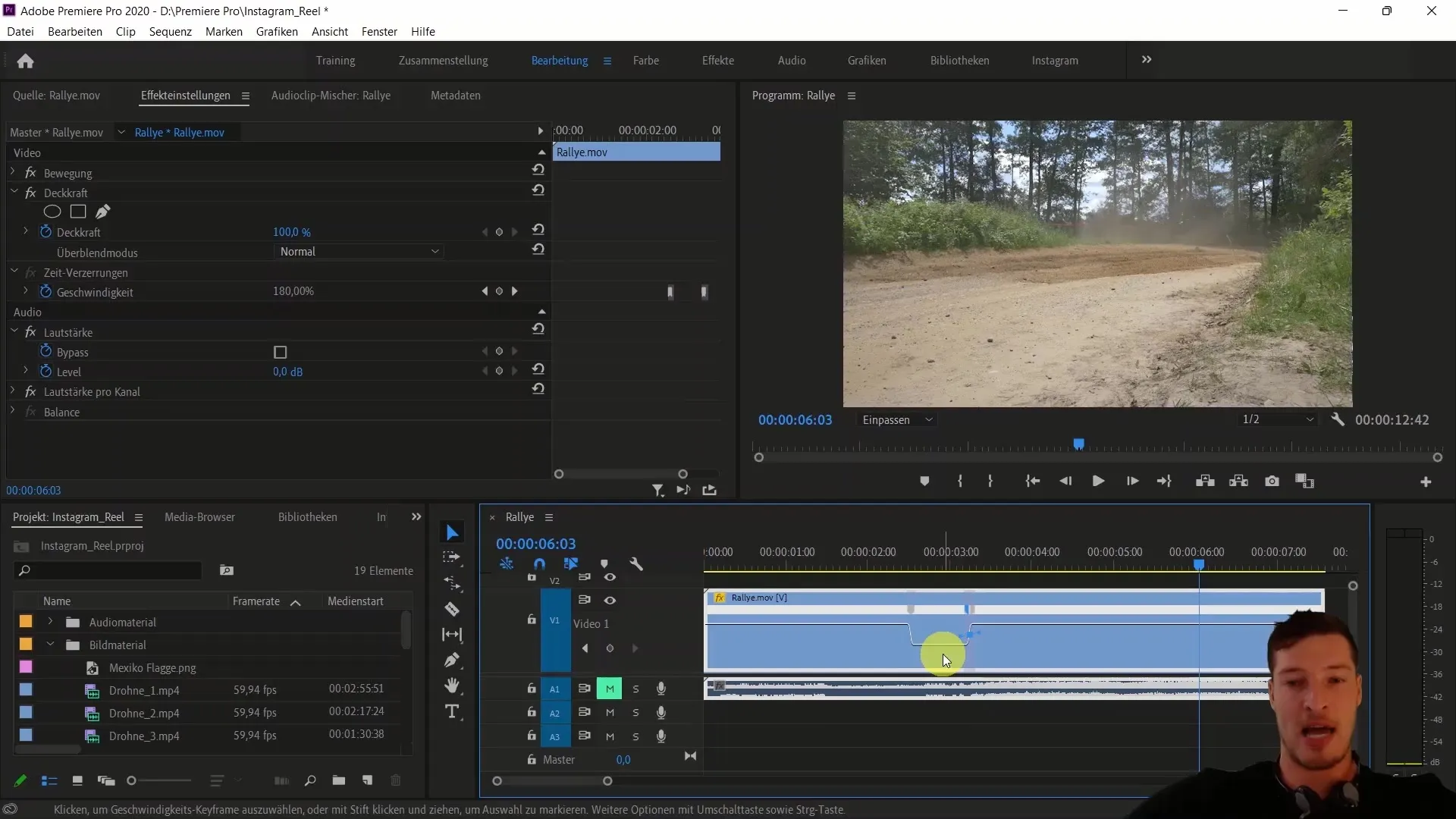
Teraz jesteś gotowy, by zastosować te techniki w swoich własnych projektach i stworzyć imponujące efekty wideo.
Podsumowanie
W tym przewodniku nauczyłeś się, jak efektywnie używać Time Remapping i Speed Ramping w Adobe Premiere Pro, aby tworzyć interesujące dynamiczne efekty. Teraz powinieneś być w stanie dostosować prędkość swoich klipów i tworzyć płynne przejścia, które podniosą twoje filmy na wyższy poziom.
Najczęściej zadawane pytania
Czym jest Time Remapping?Time Remapping to technika w Adobe Premiere Pro, która pozwala dynamicznie zmieniać prędkość odtwarzania klipu.
Jak ustawić klatki kluczowe w Premiere Pro?Możesz ustawić klatki kluczowe, klikając przy użyciu klawisza kontrolnego po zaznaczeniu klipu.
Czy mogę używać Time Remapping do tworzenia przejść między klipami?Tak, możesz korzystać z Time Remappingu, aby stworzyć płynne przejścia między różnymi klipami, dostosowując prędkości.


